Как установить приращение даты в Excel
В повседневной работе функция приращения даты в Excel часто используется для создания непрерывных последовательностей дат, например для составления графиков, статистических отчетов или планов проектов. В этой статье подробно описано, как пройтиавтозаполнение,формулаиПользовательские настройкиРеализуйте увеличение даты с помощью примеров работы и часто задаваемых вопросов.
Каталог
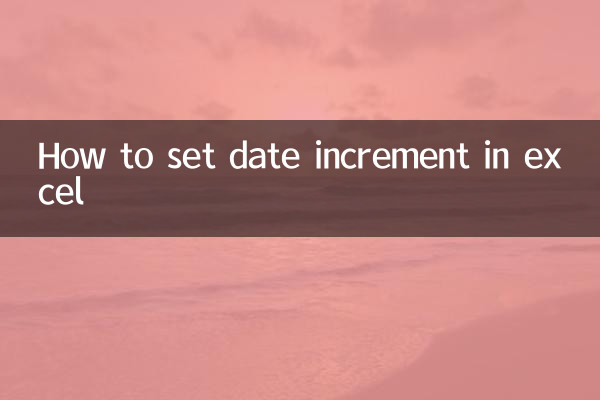
1. Используйте автозаполнение
2. Реализация увеличения даты с помощью формулы
3. Индивидуальные правила приращения
4. Часто задаваемые вопросы и решения
1. Используйте автозаполнение
Это самый простой метод приращения даты, который подходит для быстрого создания последовательных дат.
| шаги | Инструкция по эксплуатации |
|---|---|
| 1 | Введите начальную дату в стартовую ячейку (например, 2023-10-01). |
| 2 | Выделите ячейку, перетащите маркер заполнения (черный крестик) в правом нижнем углу вниз или вправо. |
| 3 | Отпустите мышь и выберите «Последовательность заполнения», чтобы завершить приращение. |
Пример эффекта:
| Столбец А (после операции) |
|---|
| 01.10.2023 |
| 2023-10-02 |
| 2023-10-03 |
2. Реализация увеличения даты с помощью формулы
Если вам нужно более гибкое правило приращения (например, пропуск выходных), вы можете использовать следующую формулу:
| формула | Описание | Пример |
|---|---|---|
| =А1+1 | Базовое увеличение (+1 в день) | После ввода 2023-10-01 введите =A1+1 в следующую ячейку. |
| = РАБДЕНЬ(A1,1) | Увеличиваются только рабочие дни | Пропустить субботу и воскресенье |
| =EDATE(A1,1) | месячный прирост | Одна и та же дата каждого месяца (например, 1-го числа каждого месяца) |
3. Индивидуальные правила приращения
Сложные правила можно настроить через диалоговое окно «Последовательность»:
| Настройка элементов | Опции |
|---|---|
| тип последовательности | Дата/рабочий день/месяц/год |
| значение шага | Можно установить 2 (через день), 7 (еженедельно) и т. д. |
| конечная стоимость | Укажите дату окончания |
Путь операции:Вкладка «Главная» → «Население» → «Ряды» → выберите «Дата» и единицы измерения..
4. Часто задаваемые вопросы и решения
| вопрос | Причина | Решение |
|---|---|---|
| Дата отображается в виде числа | Формат ячейки — «Общий». | Щелкните правой кнопкой мыши по ячейке → Установите формат «Дата». |
| отступы не увеличиваются | Функциональность последовательности не включена | Перетащите маркер заполнения и выберите «Последовательность заливки». |
| Новогодняя ошибка | Разница в високосном году или месяце | Используйте функцию EDATE, чтобы избежать проблем в конце месяца |
Резюме
Можно передать функцию приращения даты Excelавтозаполнение,формулаиПользовательская последовательностьТри способа достижения. Выберите подходящий метод в соответствии с фактическими потребностями. Если вы обнаружите какие-либо отклонения, вы можете проверить формат ячеек или логику формулы. Освоение этого метода может значительно повысить эффективность ввода данных, особенно для долгосрочного отслеживания проектов или создания периодических отчетов.

Проверьте детали
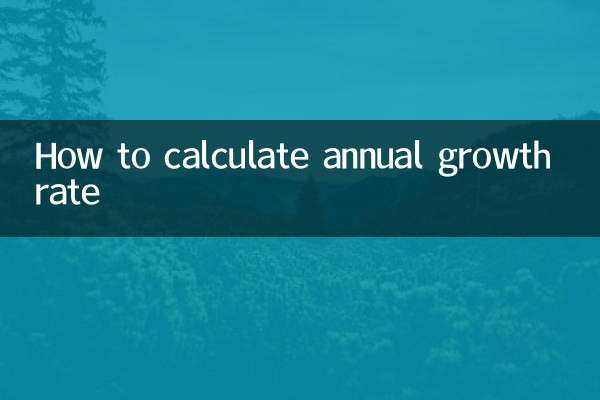
Проверьте детали